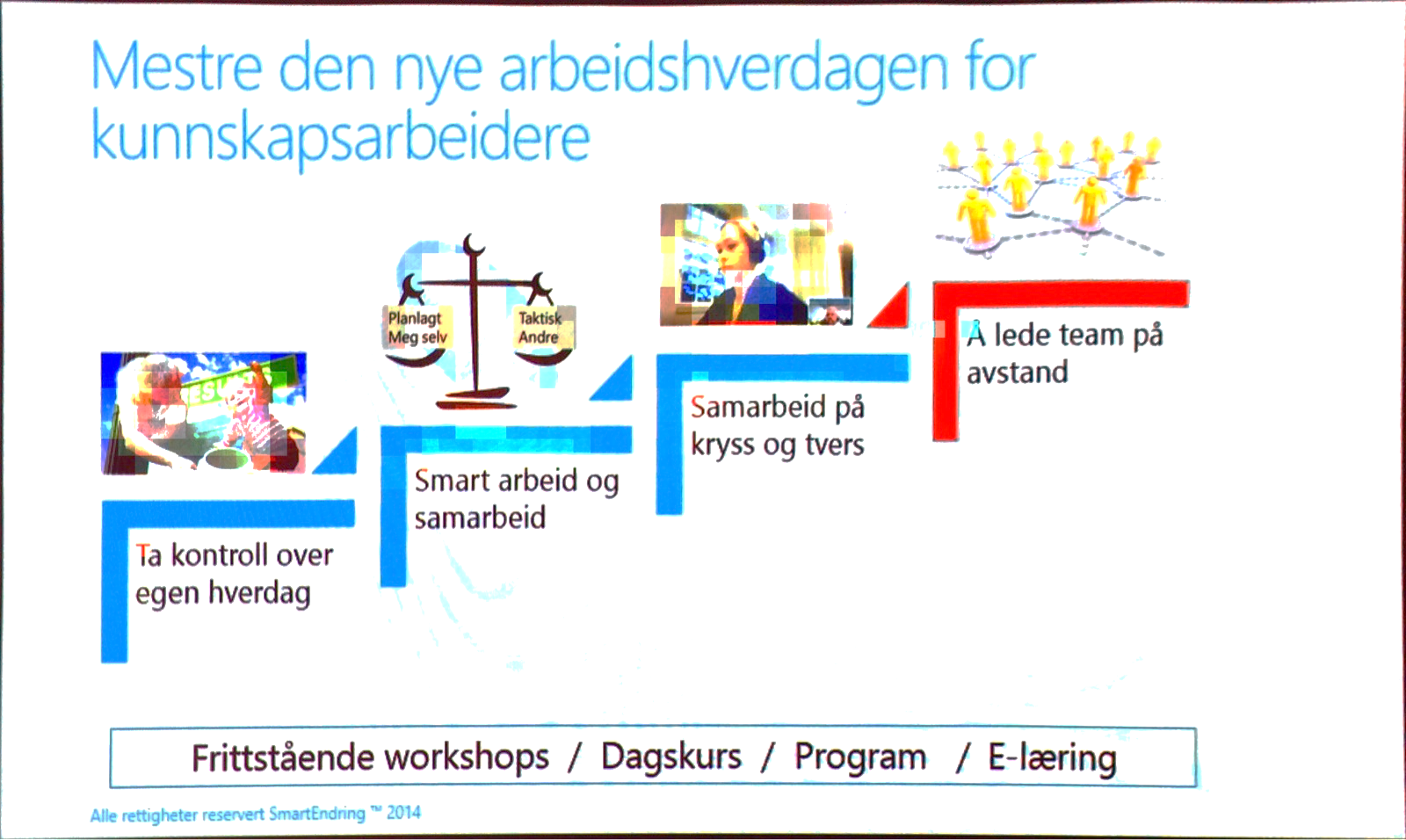Du trenger ikke å ha dårlig samvittighet for å behandle e-post i ferien!
/Får du en pekefinger mot deg om du behandler epost i ferien?
Jeg er rimelig lei av alle de moralske pekefingrene som kommer opp i aviser og andre media nå om dagen. Alle sier vi må ta en digital detox, og at å lese e-post i ferien er fy fy. Det minner meg veldig om den gamle diskusjonen om når sjefen kan sende e-post til sine medarbeidere. Det må for all del ikke skje på kvelden, og i alle fall ikke i helgene. Mer om dette senere.
Mange får en bedre ferie med mindre stress om man føler at man har oversikt og kontroll på henvendelser og hendelser på jobben mens man er borte. Det å lese, og av og til svare på e-post i ferien hjelper mange til å ikke gå å lure på hva slags "bomber" man kommer hjem til etter ferien. Dessuten er det ikke noen ferievikar som behandler e-posten mens du er borte, så du risikerer å komme tilbake til en postkasse med hundrevis e e-post som det tar deg en uke å bli ajour med.
Tilbake fra ferie med hundrevis av E-post i Outlook? Fortvil ikke, du kan få hjelp!
Jeg sier ikke at du må lese e-post i ferien, men jeg mener det er ditt valg. Dersom du kan, og ønsker å ikke se på e-posten er det selvfølgelig helt OK, men om du føler deg bedre og slapper bedre av ved å se på hva som kommer inn og selv kan bestemme hva du svarer på og hva du lar ligge til etter ferien må det også være greit. Det er ditt valg.
Tilbake til hverdagen. Er du vertskap på et lite hotell, eller driver din egen forretning er det akseptert at det er en "livsstil" og mange trives med det. Det som er nytt er at mange flere jobbtyper også har en livsstil der jobb og privatliv går i hverandre.
Hvordan kan vi lykkes i den nye arbeidshverdagen - The New World of Work?
Veldig mange i dag har høy grad av fleksibilitet i forhold til når og hvor man jobber, og for en familie med to arbeidende foreldre er det ganske vanlig, og akseptert at man går tidlig fra arbeidsplassen for å hente barn i barnehage og bruker tiden sammen med dem til de har lagt seg. Så bruker man kanskje tid etter dette til å jobbe litt, inkludert å skrive og behandle e-post.
Det fine med e-post er at jeg kan skrive den når det passer meg, og du kan lese den når det passer deg. Selvfølgelig er det viktig å avklare forventningene, slik at sjefen sier tydelig fra om at det passer henne bra å sende noen e-poster om kvelden, men at det ikke forventes at man gjør noe med disse før dagen etter.